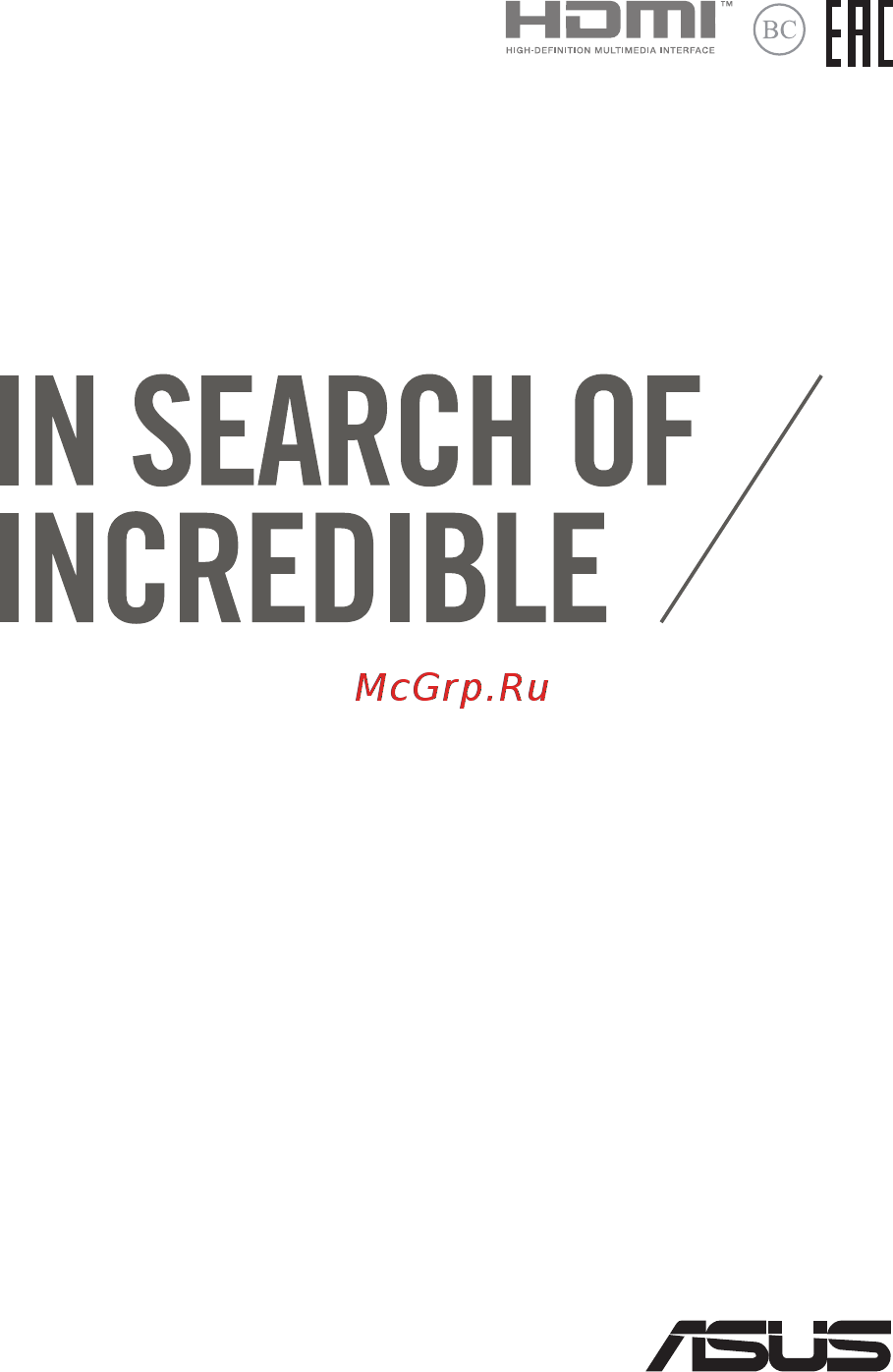Asus GL702VS-BA190T Инструкция по эксплуатации онлайн
Содержание
- R12080 1
- Электронное руководство 1
- Информация об авторских правах 2
- Ограничение ответственности 2
- Руководство пользователя ноутбука 2
- Сервис и поддержка 2
- Глава 1 настройка оборудования 3
- Глава 2 использование компьютера 3
- Глава 4 работа с windows 10 3
- Знакомство с ноутбуком 4 3
- Информация о правилах безопасности 0 3
- Использование клавиатуры 7 3
- Начало работы 6 3
- О руководстве 3
- Первое включение 2 3
- Содержание 3
- Глава 4 самотестирование при включении post 4
- Глава 5 модернизация ноутбука 4
- Полезные советы для вашего ноутбука 8 часто задаваемые вопросы по аппаратному обеспечению 9 часто задаваемые вопросы по программному обеспечению 2 5
- Приложение 5
- Советы и часто задаваемые вопросы 5
- О руководстве 7
- Для выделения ключевой информации используются следующие сообщения 9
- Жирный означает меню или выбранный элемент 9
- Иконки 9
- Иконки отображенные ниже указывают на устройство используемое для выполнения действий 9
- Использование клавиатуры 9
- Использование тачпэда 9
- Курсив указывает разделы в этом руководстве 9
- Обозначения используемые в руководстве 9
- Типографские обозначения 9
- Информация о правилах безопасности 10
- Использование ноутбука 10
- Уход за ноутбуком 11
- Утилизация 12
- Глава 1 настройка оборудования 13
- Вид сверху 14
- Знакомство с ноутбуком 14
- Нижняя сторона 20
- Вентиляционные отверстия отверстия предназначены для охлаждения компьютера 21
- Крышка отсека крышка закрывает отсек для ssd слот m 2280 жесткого диска и оперативной памяти 21
- Правая сторона 22
- Левая сторона 23
- Разъем питания пост ток предназначен для подключения блока питания который обеспечивает питанием ноутбук и заряжает встроенный аккумулятор 23
- Сетевой порт это разъем предназначен для подключения к локальной сети 23
- Глава 2 использование компьютера 25
- Глава 2 использование ноутбука 25
- A подключите шнур питания к блоку питания 26
- B подключите блок питания к розетке 100в 240в 26
- C подключите шнур от блока питания к разъему питания dc ноутбука 26
- Зарядите ноутбук 26
- Начало работы 26
- Перед использованием ноутбука в первый раз зарядите аккумулятор в течение 3 часов 26
- Нажмите кнопку питания 28
- Откройте крышку 28
- Использование тачпэда 29
- Перемещение курсора 29
- Жесты одним пальцем 30
- Жесты двумя пальцами 31
- Жесты тремя пальцами 33
- Жесты четырьмя пальцами 35
- Настройка тачпэда 35
- Настройка учетной записи для отпечатков пальцев 36
- Использование клавиатуры 37
- Функциональные клавиши 37
- Клавиши windows 10 38
- Мультимедийные клавиши 39
- Мультимедийные клавиши позволяют управлять воспроизведением мультимедийных файлов 39
- Нажмите в сочетании с клавишами управления курсором как 39
- Показано ниже 39
- Руководство пользователя ноутбука 39 39
- Ввода цифр и режимом управления курсором 40
- Использование цифровой клавиатуры 40
- Нажмите для переключения между режимом 40
- Цифровая клавиатура доступна на некоторых моделях вы можете использовать цифровую клавиатуру для ввода чисел или перемещения курсора 40
- Глава 3 работа с windows 10 41
- Глава 4 работа с windows 10 41
- Первое включение 42
- Меню пуск 43
- Запуск программ из меню пуск 44
- Открытие меню пуск 44
- Приложения windows 45
- Это приложения закреплены на правой панели меню пуск и в виде плиток 45
- Запуск приложений из меню пуск 46
- Перемещение приложений 46
- Пользовательская настройка приложений 46
- Работа с приложениями windows 46
- Изменение размера 47
- Удаление приложений 47
- Закрепление приложений в меню пуск 48
- Закрепление приложений на панели задач 48
- Запуск функции представление задач 49
- Представление задач 49
- Привязка горячих точек 50
- Функция snap 50
- Использование snap 51
- Запуск центра поддержки 52
- Центр поддержки 52
- Другие сочетания клавиш 53
- Подключение wi fi 55
- Подключение к беспроводным сетям 55
- Bluetooth 56
- Сопряжение с устройствами bluetooth 56
- Включение режима полета 57
- Отключение режима полета 57
- Режим полета 57
- Использование сетевого подключения с динамическим ip pppoe 58
- Подключение к проводным сетям 58
- Настройка подключения со статическим ip 59
- Включение ноутбука 60
- Перевод компьютера в спящий режим 61
- Глава 4 самотестирование при включении post 63
- Доступ к bios 64
- Доступ к bios и устранению неполадок 64
- Самотестирование при включении post 64
- Настройки bios 65
- Простой режим 65
- Загрузка 66
- Безопасность 67
- В этом меню можно задать пароль администратора и пароль пользователя также возможно контролировать доступ к жесткому диску ноутбука интерфейсам ввода вывода и usb 67
- Сохранить и выйти 69
- Для обновления bios выполните следующее 70
- Восстановление системы 72
- Выполнение восстановления 73
- Глава 5 модернизация ноутбука 75
- Снятие крышки отсека 76
- Увеличьте объем памяти ноутбука установив модули памяти ram в отсек памяти при установке новой памяти обратитесь к инструкциям ниже 78
- Установка модуля оперативной памяти 78
- A снимите крышку отсека 79
- B выровняйте и вставьте модуль памяти в слот 79
- C надавите на модуль памяти до щелчка 79
- При установке нового жесткого диска обратитесь к инструкциям ниже 80
- Установка жесткого диска 80
- A снимите крышку отсека 81
- B открутите винты крепящие корзину с жестким диском в отсеке 81
- C дополнительно если жесткий диск уже установлен отключите жесткий диск от разъема как показано на иллюстрации ниже 81
- При установке карты m обратитесь к инструкциям ниже 85
- Установка карты m 85
- A снимите крышку отсека 86
- B выровняйте и вставьте карту m в слот 86
- C закрепите карту m с помощью поставляемого винта 86
- Советы и часто задаваемые вопросы 87
- Полезные советы для вашего ноутбука 88
- Часто задаваемые вопросы по аппаратному обеспечению 89
- Часто задаваемые вопросы по программному обеспечению 92
- Приложение 95
- Информация об устройстве dvd rom 96
- Региональная информация по проигрыванию dvd 96
- Регионы 97
- Информация об устройстве blu ray rom 98
- Регионы 98
- Совместимость встроенного модема 98
- Неголосовое оборудование 99
- Обзор 99
- Удостоверение сетевой совместимости 99
- Перечень стран применяющих стандарт ctr21 100
- Федеральная комиссия по средствам связи положение о воздействии помех 101
- Федеральная комиссия по связи требования к воздействию радиочастоты 102
- Предупреждающий знак ce 103
- Промышленный стандарт канады требования к воздействию радиочастоты 104
- Déclaration d industrie canada relative à l exposition aux ondes radio 105
- Каналы беспроводного доступа в различных диапазонах 106
- Ограничение беспроводного доступа во франции 106
- Правила безопасности ul 108
- Информация об изделии корпорации macrovision 109
- Правила электробезопасности 109
- Предупреждение потери слуха 109
- Примечание относительно тв 109
- Положения по литию для литиево ионных батарей 110
- Информация о лазерном устройстве 111
- Лазерный продукт класса 1 111
- Нормативы cdrh 111
- Правила безопасности при работе с оптическим накопителем 111
- Предупреждающий знак 111
- Предупреждение безопасности cd rom 111
- Руководство пользователя ноутбука 111 111
- Уведомление о покрытии 111
- Центр радиологического контроля за приборами cdrh управления по надзору за продуктами питания и медикаментами сша установил ограничения для лазерных изделий 2 августа 1976 года эти ограничения применяются к лазерным изделиям произведенным после 1 августа 1976 года соблюдение этих ограничений обязательно для всех изделий выходящих на рынок соединенных штатов 111
- Ctr 21 approval для ноутбуков со встроенным модемом 112
- Декларация и соответствие международным экологическим нормам 114
- Совместимость со стандартом energy star 114
- Совместимость устройства со стандартом energy star 114
- Региональные уведомление для калифорнии 115
- Региональные уведомление для сингапура 115
- Служба по утилизации аккумуляторов в северной америке 115
- Утилизация и переработка 115
- Этот продукт соответствует стандартам imda 115
- Avis concernant les batteries remplaçables 116
- Замечания по съемным аккумуляторам 116
- Региональные уведомление для индии 116
- Упрощенное заявление о соответствии европейской директиве 116
Похожие устройства
- Lenovo IdeaCentre 520-22IKU (F0D5000JRK) Инструкция по эксплуатации
- Brother TN-1095 Инструкция по эксплуатации
- HP 15-bw036ur 2BT56EA Инструкция по эксплуатации
- Lenovo IdeaСentre 510-22ISH (F0CB00U9RK) Инструкция по эксплуатации
- Lenovo IdeaСentre 510-22ISH (F0CB00NHRK) Инструкция по эксплуатации
- Lenovo IdeaСentre 510-22ISH (F0CB00P8RK) Инструкция по эксплуатации
- Lenovo IdeaСentre 510-23ISH (F0CD00JKRK) Инструкция по эксплуатации
- Lenovo IdeaСentre 510-23ISH (F0CD00JLRK) Инструкция по эксплуатации
- Lenovo IdeaСentre 510-23ISH (F0CD00DGRK) Инструкция по эксплуатации
- Lenovo IdeaСentre 510-23ISH (F0CD00DHRK) Инструкция по эксплуатации
- Lenovo IdeaСentre 510-23ISH (F0CD00E2RK) Инструкция по эксплуатации
- Lenovo IdeaСentre 510-23ISH (F0CD00JMRK) Инструкция по эксплуатации
- Lenovo IdeaСentre 510-23ISH (F0CD00DLRK) Инструкция по эксплуатации
- Lenovo IdeaСentre 520S-23IKU (F0CU0025RK) Инструкция по эксплуатации
- Lenovo IdeaСentre 520S-23IKU (F0CU0026RK) Инструкция по эксплуатации
- Lenovo IdeaСentre 520S-23IKU (F0CU0028RK) Инструкция по эксплуатации
- Lenovo IdeaСentre 520S-23IKU (F0CU002BRK) Инструкция по эксплуатации
- Lenovo IdeaСentre 910-27ISH (F0C20061RK) Инструкция по эксплуатации
- Lenovo IdeaСentre 910-27ISH (F0C2006ARK) Инструкция по эксплуатации
- Lenovo IdeaСentre 910-27ISH (F0C2008ARK) Инструкция по эксплуатации